台式电脑恢复出厂设置在哪里 台式电脑如何恢复出厂设置
更新时间:2023-09-27 16:52:52作者:yang
台式电脑作为我们日常生活和工作中不可或缺的工具,难免会遇到一些系统故障或个人需求变更的情况,这时恢复出厂设置就成为了一个常见的解决方案,对于许多人来说,台式电脑恢复出厂设置在哪里,以及如何进行恢复操作,可能会成为一道难题。不过不用担心本文将为大家详细介绍台式电脑恢复出厂设置的位置以及具体操作方法,帮助大家轻松解决这个问题。
具体步骤:
1.在电脑的左下角,找到开始并点击进入。

2.进入开始菜单栏之后,找到设置按钮,点击设置。

3.进入Windows设置页面之后,在下方找到更新和安全。点击。
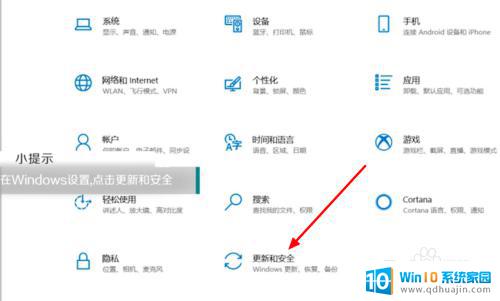
4.进入新的页面之后,点击左侧的恢复。
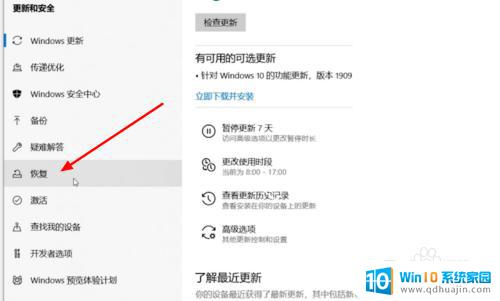
5.进入恢复页面之后,点击上方重置此电脑下面的开始。

6.这时候会弹出一个对话框,在这里点击保留我的文件。
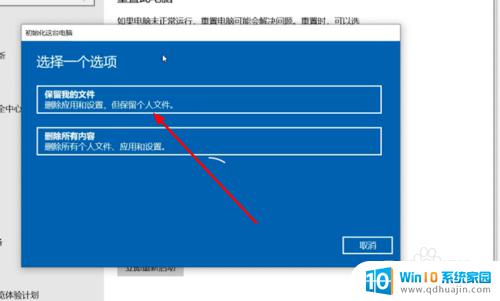
7.在新页面中,点击下一步。
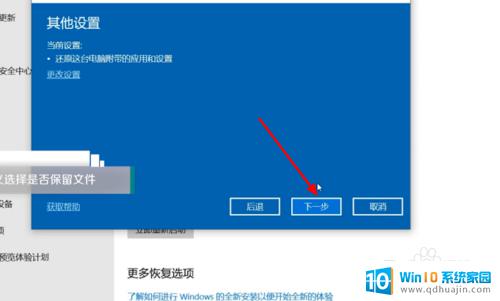
8.点击重置,等待系统自动重置便可。
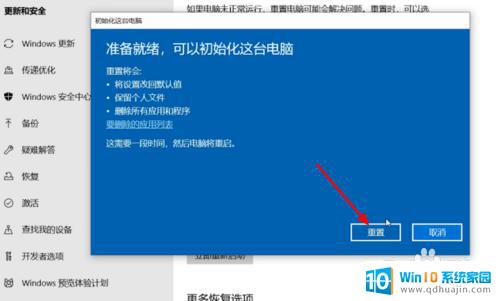
以上是台式电脑恢复出厂设置的全部内容,如果你遇到了这种问题,可以根据小编提供的方法来解决,希望这对大家有所帮助。
台式电脑恢复出厂设置在哪里 台式电脑如何恢复出厂设置相关教程
热门推荐
电脑教程推荐
win10系统推荐
- 1 萝卜家园ghost win10 64位家庭版镜像下载v2023.04
- 2 技术员联盟ghost win10 32位旗舰安装版下载v2023.04
- 3 深度技术ghost win10 64位官方免激活版下载v2023.04
- 4 番茄花园ghost win10 32位稳定安全版本下载v2023.04
- 5 戴尔笔记本ghost win10 64位原版精简版下载v2023.04
- 6 深度极速ghost win10 64位永久激活正式版下载v2023.04
- 7 惠普笔记本ghost win10 64位稳定家庭版下载v2023.04
- 8 电脑公司ghost win10 32位稳定原版下载v2023.04
- 9 番茄花园ghost win10 64位官方正式版下载v2023.04
- 10 风林火山ghost win10 64位免费专业版下载v2023.04